使用再生龙clonezilla将虚拟机迁移为物理机课案.docx
《使用再生龙clonezilla将虚拟机迁移为物理机课案.docx》由会员分享,可在线阅读,更多相关《使用再生龙clonezilla将虚拟机迁移为物理机课案.docx(14页珍藏版)》请在冰豆网上搜索。
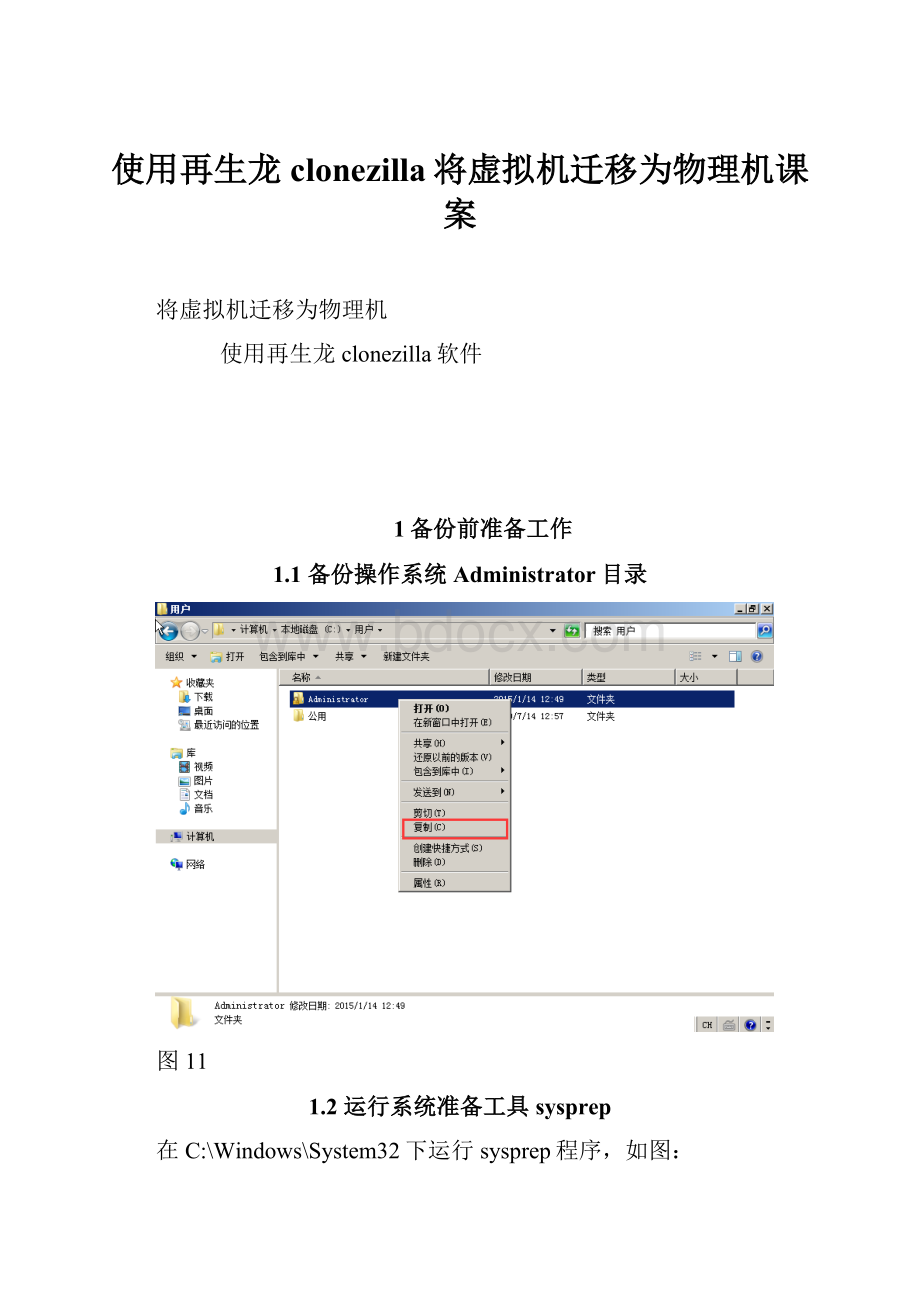
使用再生龙clonezilla将虚拟机迁移为物理机课案
将虚拟机迁移为物理机
使用再生龙clonezilla软件
1备份前准备工作
1.1备份操作系统Administrator目录
图11
1.2运行系统准备工具sysprep
在C:
\Windows\System32下运行sysprep程序,如图:
图12
2在虚拟化平台使用再生龙备份虚拟机
2.1进入再生龙引导界面
图21
2.2选择语言类型
图22
2.3选择键盘类型
图23
2.4使用再生龙
图24
2.5选择备份方式
图25
2.6选择读取备份数据的方式
图26
2.7网络设定
图27
2.8指定网域名称服务器
图28
2.9指定远程ssh主机的端口号
图29
2.10指定账号
图210
2.11配置存放备份数据的目录
图211
2.12确认开始操作
图212
2.13确认并输入账号密码
图213
2.14确认目前系统的挂载状态正确
图214
2.15选择专家模式
图215
2.16选择备份数据存储模式
图216
2.17命名镜像文件
图217
2.18选择备份数据源
图218
2.19选择复制模式
图219
2.20设定高级参数
图220
2.21选择压缩镜像文件方式
图221
2.22设置分割档大小
图222
2.23选择是否检查和修正来源分区的文件系统
图223
2.24检查成功保存的镜像是否可用
图224
2.25选择备份成功后的动作
图225
2.26开始备份
图226
3使用再生龙迁移到VMware平台
3.1选择还原镜像文件到本机硬盘
图31
3.2确认镜像文件
图32
3.3选择目的硬盘
图33
3.4设定高级参数
图34
3.5选择使用镜像文件中的硬盘分割表
图35
3.6确认启动
图36
3.7填写所还原的主机名称
图37
3.8选择还原后的动作
图38
3.9确认还原
图39